Windows 11에서 시작 소리를 활성화 또는 비활성화하고 싶습니다.
Windows 11 시작 소리가 짜증나서 끄고 싶으신가요?
또는
Windows 11의 새로운 사운드를 듣고 싶은데 들을 수 없나요?
걱정하지 마세요!
CPU 가이드 Windows 11에서 시작 소리를 활성화 또는 비활성화하기 위해 Windows 11을 위한 가장 쉽고 간편한 솔루션을 제공합니다.
Windows 11은 가장 기대되는 Windows입니다.
Windows 11에는 이 Windows를 매우 흥미롭게 만드는 새로운 최신 기능이 포함되어 있습니다.
Windows 11에는 사용자 경험을 향상하고 사무실 작업자가 동시에 한 화면에서 여러 작업을 수행할 수 있도록 하는 많은 생산성 기능이 포함되어 있습니다. 그래도 정말 멋집니다!
이번에는 Windows 11에 응용 프로그램이 가득합니다.
Windows 11에서는 완전히 새로운 Microsoft 스토어 경험을 얻을 수 있습니다. 이 Windows Microsoft 스토어에서는 안드로이드 앱에 액세스할 수 있습니다. 이를 통해 사용자는 PC에서 안드로이드 앱을 사용할 수 있으며 PC에서 안드로이드 도구를 사용하여 생산성이 향상됩니다. .
Windows 11은 Windows 10과 그다지 다르지 않습니다. Windows 11의 설정은 Windows 10 설정과 매우 유사합니다. 따라서 Windows 10 설정에 익숙하다면 유사성이 있기 때문에 Windows 11에서 발생한 오류를 매우 쉽게 수정할 수 있습니다.
그러나 Windows 11의 UI는 Windows 10보다 훨씬 낫습니다. Windows 11은 사용자가 자신의 모든 작업을 하나의 플랫폼에 모을 수 있도록 하고 모바일 앱으로 엔터테인먼트를 제공합니다.
시작 소리도 Windows 7 이후의 독특한 것이므로 솔루션으로 이동하여 Windows 11에서 시작 소리를 활성화 또는 비활성화하는 방법
Windows 11 시작 소리가 어떤지 궁금하신 분들을 위해 Windows 11 제안의 시작 소리를 포함하여 모든 소리를 시연하는 동영상을 첨부하고 있습니다.
Windows 11의 시작 소리를 위한 최고의 비디오 가이드:
이 PC는 Windows 11을 실행할 수 없습니까?
해결 방법 1:Windows 11에서 시작 소리 활성화 또는 비활성화
Windows 11은 Windows 7 이후 고유한 사운드를 제공하므로 활성화 또는 비활성화하는 방법이 궁금합니다.
그래서 할 수 있는 방법은 다음과 같습니다.
- 시작을 클릭
- 새 창이 열리면 설정 아이콘 검색
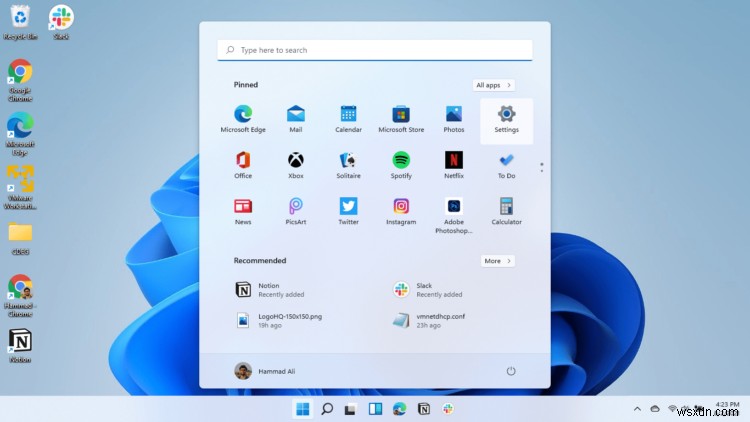
- 설정 아이콘을 클릭
- 새 창이 열립니다
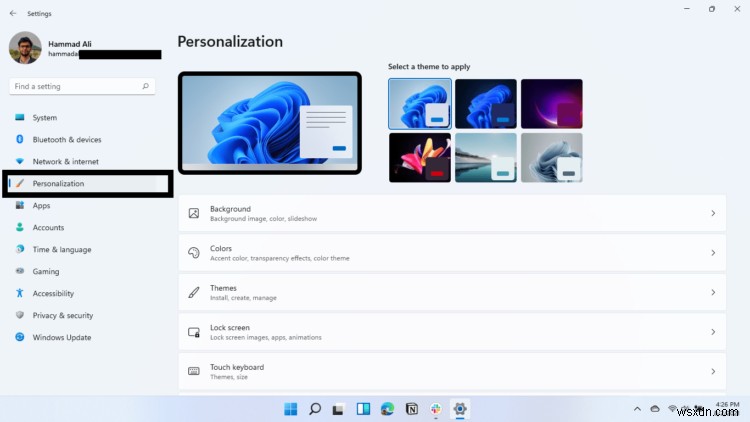
- 맞춤설정을 선택합니다. 옵션
- 그런 다음 테마를 선택합니다.
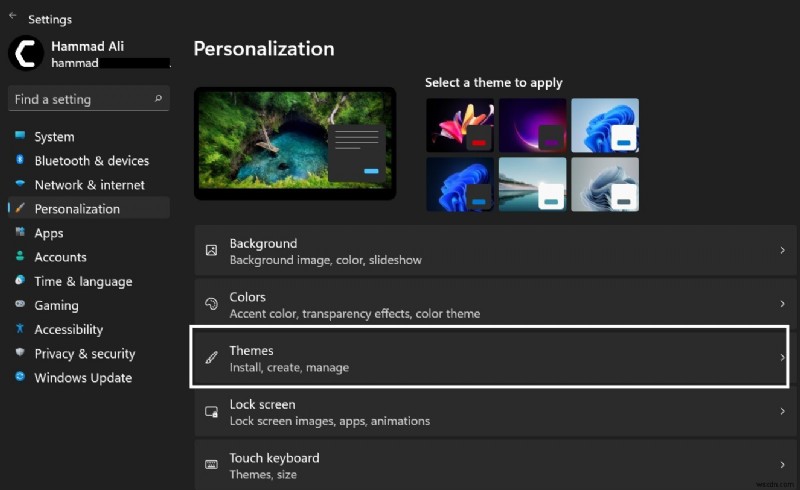
- 추가 메뉴가 열립니다
- 사운드 아이콘을 클릭합니다.
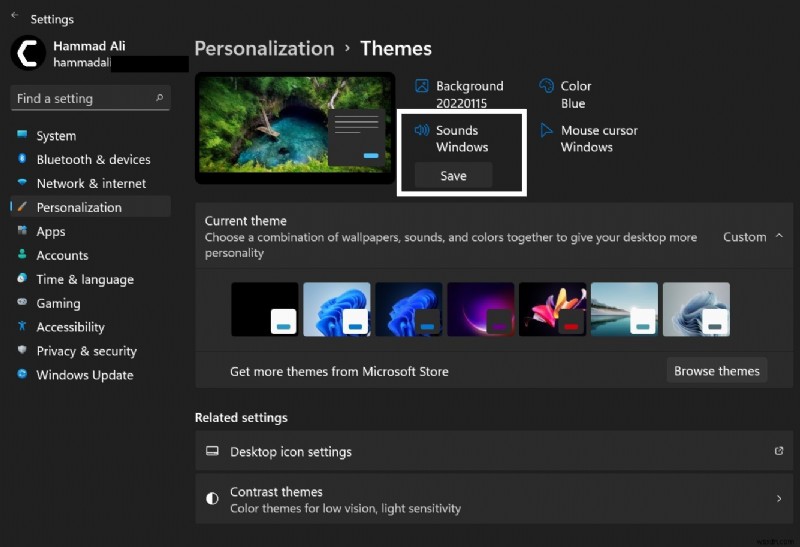
- 다른 창이 열립니다
- 'Windows 시작 소리 재생' 확인란을 선택합니다. ” 소리를 활성화하려면
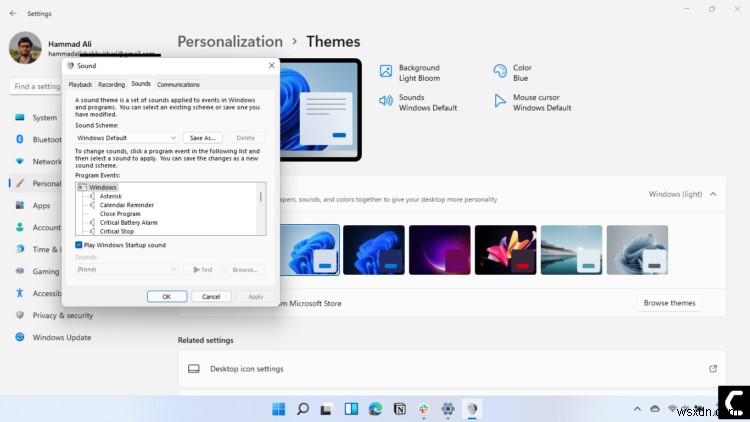
- 'Windows 시작 소리 재생' 확인란의 선택을 취소합니다. ” 소리를 활성화하려면
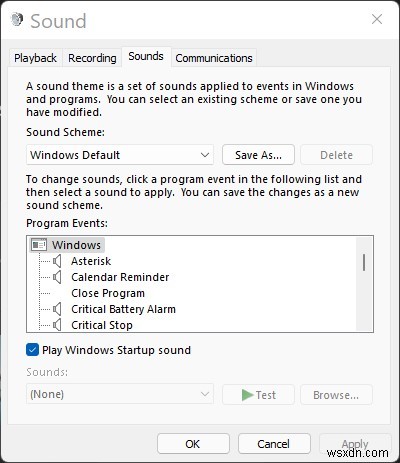
- 적용 클릭 후 확인 클릭
해결 방법 2:레지스트리 편집기를 통해 Windows 11에서 시작 소리 활성화 또는 비활성화
- Windows + R을 눌러 실행 상자 열기
- 'Regedit'를 입력합니다. ” 실행 상자에
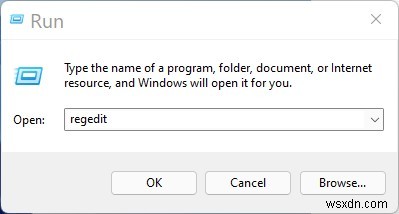
- Enter 키 누르기
- 사용자 계정 컨트롤 프롬프트가 열립니다
- '예'를 클릭합니다. “
- 레지스트리 편집기가 열립니다
- HKEY_LOCAL_MACHINE을 클릭합니다. 왼쪽 메뉴에서
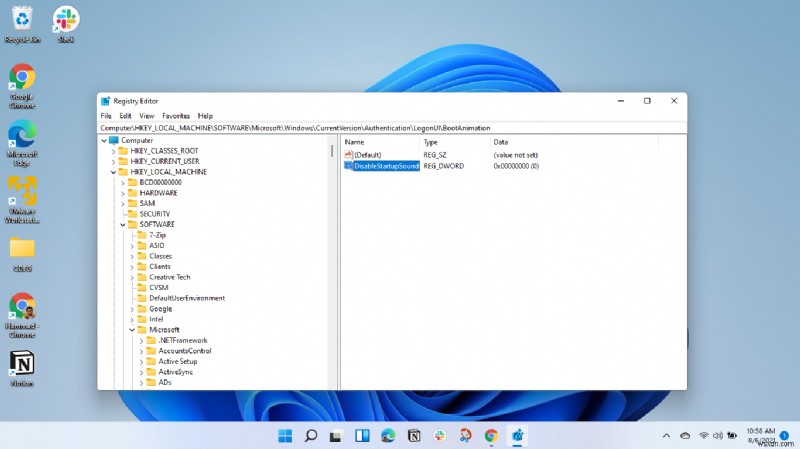
- 드롭다운 메뉴 폴더가 열립니다
- 소프트웨어 선택 폴더 더블 클릭
- 이제 Microsoft 폴더를 선택합니다. 더블 클릭
- 이제 스크롤하여 Windows 폴더 찾기 그것을 두 번 클릭하십시오
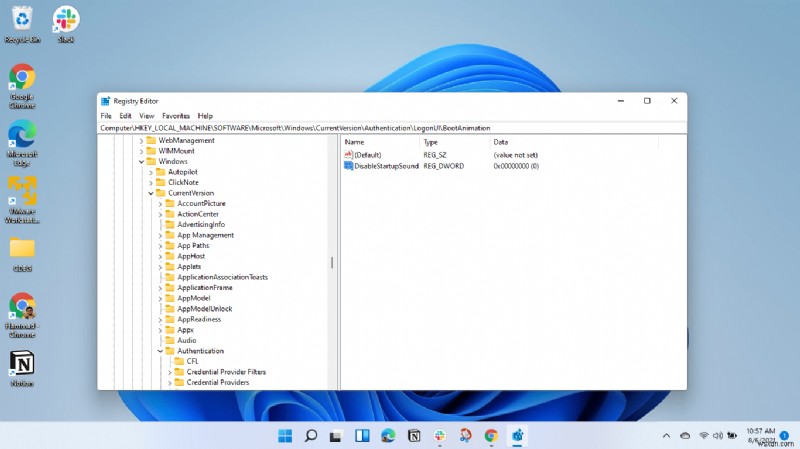
- 현재 버전 폴더 선택 더블 클릭
- 아래로 스크롤하여 인증을 선택합니다. 더블 클릭
- 이제 로그인 UI를 선택합니다. 폴더 더블 클릭
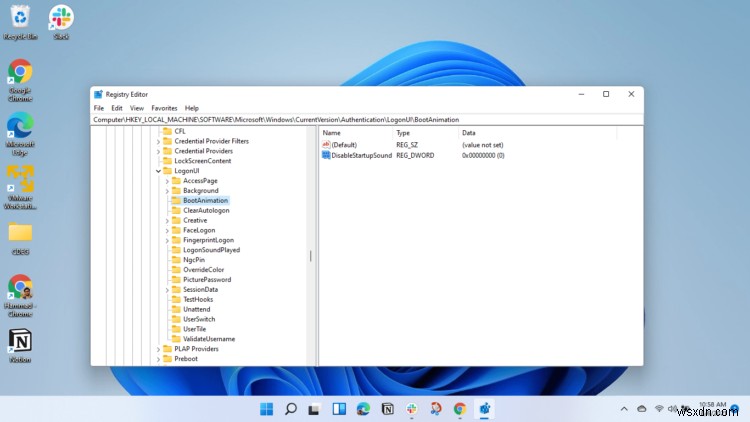
- 이제 부팅 애니메이션을 선택합니다. 그것을 한 번 클릭
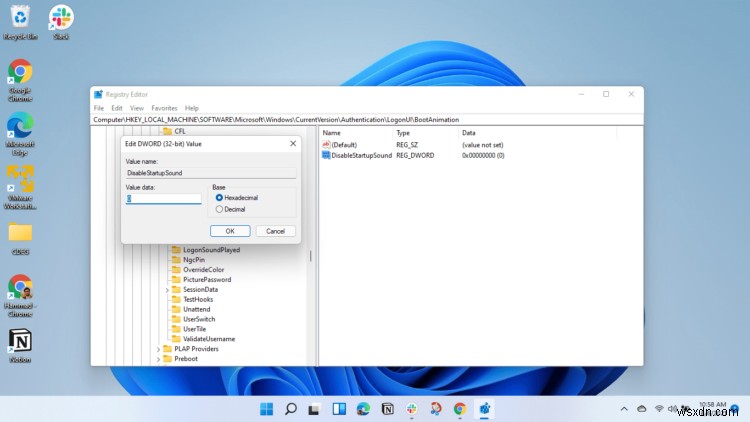
- 오른쪽에서 폴더가 열립니다
- DisableStartupSound를 두 번 클릭합니다.
- 추가 프롬프트가 열립니다
- 16진수 값 “1 설정 ” 시작 소리를 비활성화하려면
- 16진수 값 “0 설정 ” 시작 소리를 활성화하려면
더 나은 경험을 위해 레지스트리 편집기 주소 표시줄에 복사하여 붙여넣을 수 있는 이 경로의 주소를 첨부합니다
해결책 3: 로컬 그룹 정책 편집기를 통해 Windows 11에서 시작 소리 활성화 또는 비활성화
Windows 11에서 시작 소리 활성화 또는 비활성화로 이동
- Windows + R을 눌러 실행 상자 열기
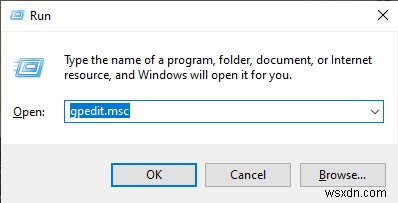
- “gpedit.msc를 입력합니다. ” 실행 상자에서
- Enter 키 누르기
- 사용자 계정 컨트롤 프롬프트가 열립니다
- '예'를 클릭합니다. “
- 로컬 그룹 정책 편집기가 열립니다.
- 컴퓨터 구성을 클릭합니다.
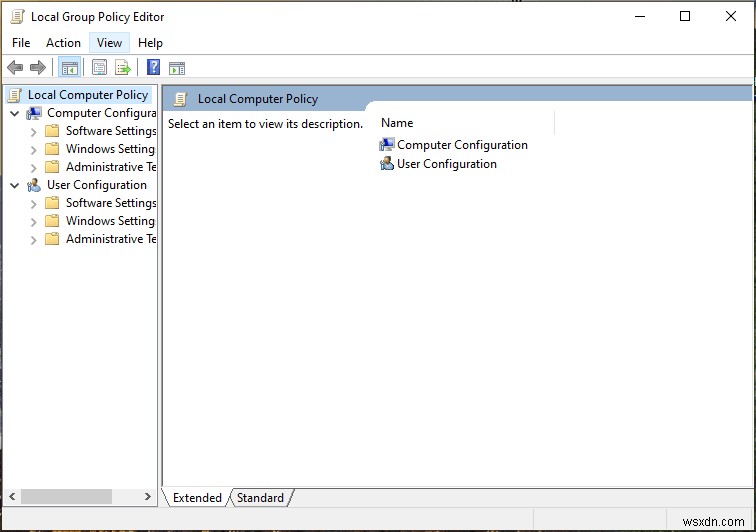
- 그런 다음 AdministrativeTemplets로 이동합니다.
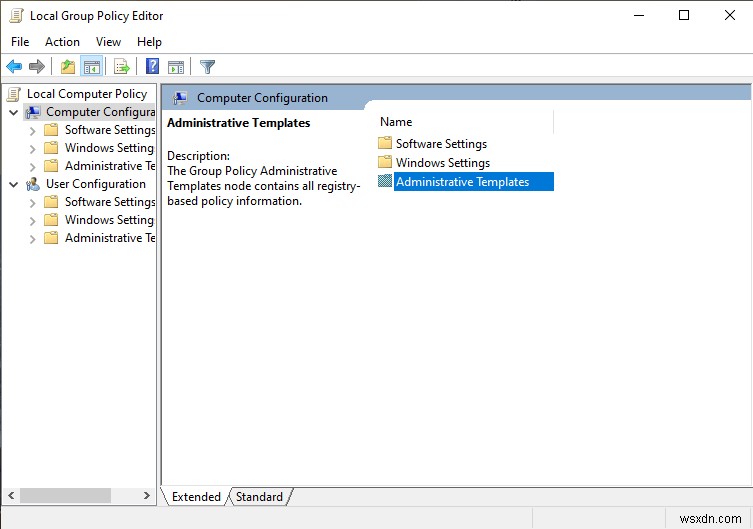
- 시스템 폴더 선택
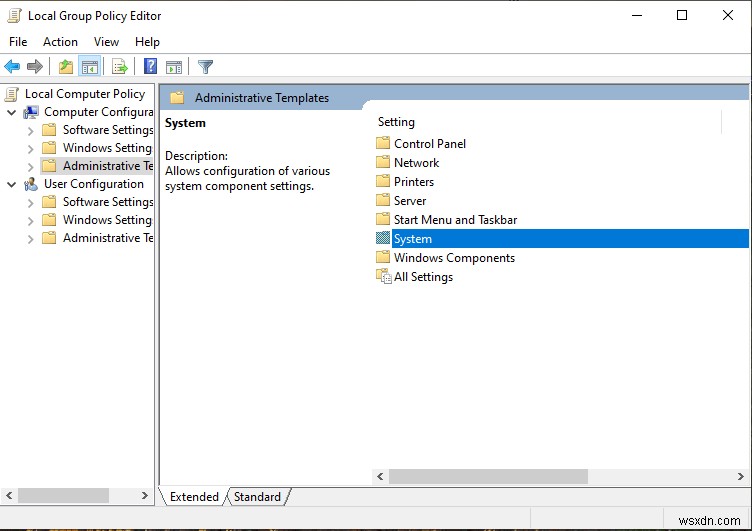
- 그런 다음 로그온 폴더를 선택합니다.
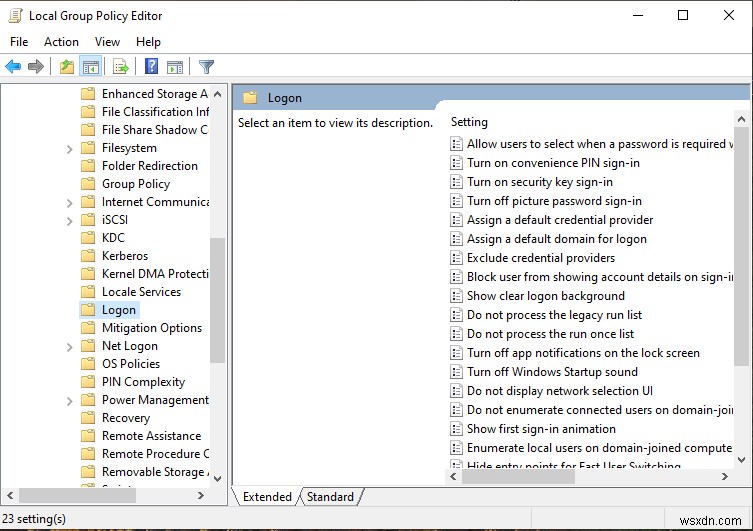
- 왼쪽에 설정이 열립니다
- 시작음 끄기를 클릭합니다.
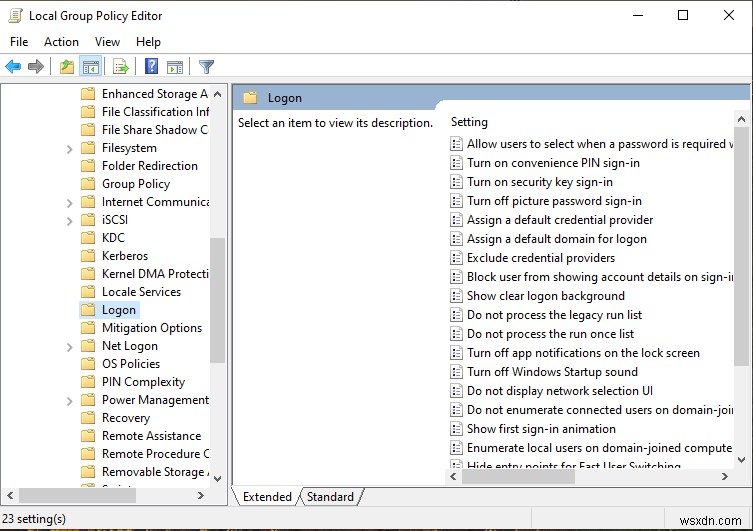
- 새 창이 열립니다
- 비활성화 사운드 선택
- 또는 원하는 대로 활성화
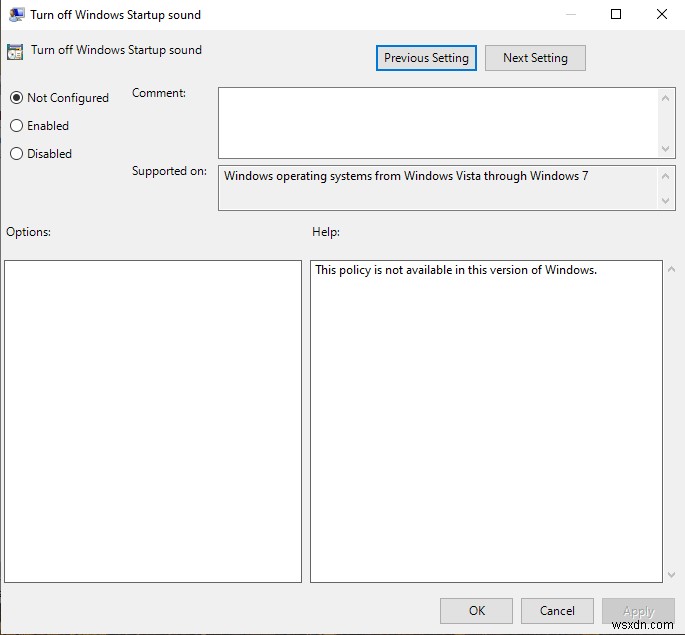
- 적용 후 확인을 누르세요
이것이 Windows 11에서 시작 소리를 활성화 또는 비활성화하는 데 도움이 되기를 바랍니다.
경험 공유 아래 댓글 섹션에서.
